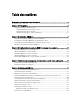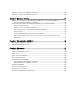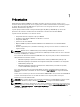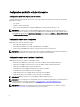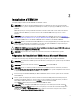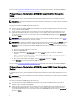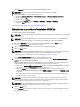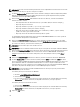Deployment Guide
REMARQUE: Cet écran et les deux suivants permettent de créer un compte différent. Prenez note de tous les noms
d'utilisateur et mots de passe que vous créez pour ces comptes.
6. Le champ Database Location (Emplacement de la base de données) indique par défaut un emplacement prédéfini.
Dell vous recommande de conserver cet emplacement par défaut. Il s'agit de l'emplacement où le programme
d'installation va placer le logiciel DB2 d'EKM 3.0.
7. Dans le champ Database User Name (Nom d'utilisateur de la base de données), entrez un nom d'utilisateur
conforme aux critères suivants :
– Peut uniquement inclure des lettres minuscules (a–z), des chiffres (0–9) et le caractère souligné (_)
– Ne peut pas dépasser 8 caractères
– Ne peut pas commencer par « ibm », « sys » ou « sql », ni par un chiffre
– Ne peut pas commencer ni finir par le caractère souligné (_)
– Ne peut pas être un mot réservé DB2, comme « users » (utilisateurs), « admins », « guests » (invités),
« public » ou « local », ni par un mot réservé SQL
– Ne peut pas être le nom d'un utilisateur existant déjà dans le système
Il s'agit de l'ID du compte d'administrateur de base de données DB2 EKM 3.0. EKM 3.0 crée sur votre système un
compte d'utilisateur local portant ce nom d'utilisateur.
8. Dans le champ Database Password (Mot de passe de base de données), attribuez un mot de passe au compte
d'administrateur de base de données DB2 EKM. Dans le champ Confirm Database Password (Confirmer le mot de
passe de base de données), entrez de nouveau le mot de passe.
REMARQUE: Tous les mots de passe sont sensibles à la casse.
REMARQUE: Dell vous recommande d'utiliser des mots de passe forts pour tous les comptes d'utilisateur EKM 3.0.
9. Dans le champ Database Data Drive (Lecteur de données de base de données), entrez l'emplacement du lecteur de
base de données. Il s'agit de l'emplacement où seront stockées les données DB2 d'EKM 3.0. Sous Windows,
indiquez une lettre de lecteur et le caractère deux-points (:). Sous Linux, indiquez un dossier, comme /home/
ekmdb2
.
10. Dans le champ Database Name (Nom de base de données), entrez le nom de la base de données DB2 EKM 3.0.
11. Le champ Database Port (Port de base de données) affiche par défaut 50010 sous Windows et 50000 sous Linux.
Tous les ports utilisés par EKM 3.0 et configurés pendant l'installation d'EKM 3.0 sont prédéfinis sur les adresses de
port recommandées. Dell vous recommande fortement d'utiliser ces adresses de port recommandées. Si vous
prévoyez d'utiliser un serveur secondaire et que vous modifiez une adresse de port pendant l'installation d'EKM 3.0,
cette adresse de port doit être identique pour les serveurs EKM 3.0 principal et secondaire.
REMARQUE: Tous les ports utilisés pendant l'installation doivent être ouverts pour que vous puissiez installer
EKM 3.0. Vérifiez qu'ils sont ouverts :
Pour vérifier que les ports sont ouverts sous Windows :
a. Accédez à <
root
>:\Windows\System32\drivers\etc\.
b. Ouvrez le fichier texte Services.
c. Passez le fichier en revue et assurez-vous que le numéro de port que vous souhaitez utiliser dans le champ
Database Port (Port de base de données) est disponible. Si tel est le cas, il n'est pas répertorié.
Pour vérifier que les ports sont ouverts sous Linux :
a. Ouvrez le fichier /etc/services.
b. Passez le fichier en revue et assurez-vous que le numéro de port que vous souhaitez utiliser dans le champ
Database Port (Port de base de données) est disponible. Si tel est le cas, il n'est pas répertorié.
12. Cliquez sur Next (Suivant).
10